Первое знакомство с Sierra LandDesigner 3D
 Программа по созданию ландшафтного дизайна Sierra LandDesigner 3D довольно проста в использовании и разобраться в ней можно любому, кто хотя бы немного знает английский и хорошо ориентируется в видовом многообразии культур, чаще всего задействованных в реальных проектах.
Программа по созданию ландшафтного дизайна Sierra LandDesigner 3D довольно проста в использовании и разобраться в ней можно любому, кто хотя бы немного знает английский и хорошо ориентируется в видовом многообразии культур, чаще всего задействованных в реальных проектах.
Итак, запускаем программу и первое, что можно увидеть — это окно выбора, вроде того, что было в Photo Garden Designer.
- Новый проект
- Библиотека готовых ландшафтов
- Открыть сохраненные проекты
Чтобы иметь лучшее представление о возможностях программы, есть смысл начать со второго варианта и открыть готовые проекты.
Выбираем первый по списку среди национальных (региональных) стилей — австралийский сад. По центру появляется 3D изображение участка сада, по умолчанию нажата кнопка 3D (1), нажав на кнопку «TOP» (2) мы получим простой графический план участка, пока он демонстрируется в маленьком окошке слева(2). По участку можно передвигаться с помощью виртуального руля (3) простым удержанием левой кнопки мыши (осторожно, без резких движений). Там же, справа и слева от руля находятся кнопки дополнительных функций — вид сверху (вертолет), прогулка медленным шагом (человек), угол наклона камеры и возможность зафиксировать 3D план отдельного участка сада (камера). С помощью бегунка (4) можно «сменить» время года в саду.
Переключимся в режим «TOP» и получим готовый план участка, который можно изменить на свой вкус.
Для начала нужно выделить объект сада, щелкнув левой кнопкой по любому участку сада, появится черная рамка (1), чтобы было удобнее работать можно перед этим увеличить масштаб через контекстное меню View — Zoom — Zoom in (2). После чего нужно разгруппировать объекты на плане (3). С помощью поворота камеры (4) можно изменить угол обзора.
Теперь с помощью левой кнопки можно убрать или переместить выделенные объекты (1), детальная информация о каждом из них будет появляться в маленьком окошке слева (2). Выбрав кнопку «PLANT», можно будет выбрать объект взамен удаленного.
Попробуем вместо удаленного деревца и 3 цветочных кустов вставить понравившиеся многолетники(1) из нижнего ряда готовых объектов с помощью обычного перетягивания, зажав левую кнопку мыши. Повернув камеру в нужном направлении, можно увидеть результат в левом смотровом окне (2). Удалить неподходящие растения можно через правую кнопку мыши Edit — Delete, предварительно выделив его.
Результат, если нравится — можно сохранить в качестве собственного проекта, хотя в основе лежит готовый ландшафтный план.
В следующий раз попробуем создать собственный проект с нуля.
© 2010 — 2018, Сажаем Сад. Все права защищены.
 Итак, семена собрали, подобрали правильный субстрат и условия, посеяли, теперь необходимо обеспечить все условия…
Итак, семена собрали, подобрали правильный субстрат и условия, посеяли, теперь необходимо обеспечить все условия…
 То, без чего не обойтись: как рассчитать площади под посевы, что и где сажать (закрытый/открытый грунт), о сборе и хранении семян.…
То, без чего не обойтись: как рассчитать площади под посевы, что и где сажать (закрытый/открытый грунт), о сборе и хранении семян.…
 Главнейшая задача любого питомника - выращивание здорового посадочного материала, что не возможно без базовых знаний особенностей размножения растений, определяющих базовое направление деятельности предприятия.…
Главнейшая задача любого питомника - выращивание здорового посадочного материала, что не возможно без базовых знаний особенностей размножения растений, определяющих базовое направление деятельности предприятия.…
 Любители садовых диковинок давно уже знакомы с этим эффектным цветком. Но инкарвиллея слишком хороша, чтобы не быть известной каждому! …
Любители садовых диковинок давно уже знакомы с этим эффектным цветком. Но инкарвиллея слишком хороша, чтобы не быть известной каждому! …
 Нежность цветов очаровательной немезии предполагает её использование в местах, защищенных от палящего солнца и сквозняков. Но в остальном - это стойкое растение, переносящее даже лёгкие заморозки и цветущее с начала лета до осени.…
Нежность цветов очаровательной немезии предполагает её использование в местах, защищенных от палящего солнца и сквозняков. Но в остальном - это стойкое растение, переносящее даже лёгкие заморозки и цветущее с начала лета до осени.…
 Череда декоративная - героиня модных миксов в ампельных композициях, по-другому - биденс ферулелистная, не так проста. как кажется на первый взгляд! …
Череда декоративная - героиня модных миксов в ампельных композициях, по-другому - биденс ферулелистная, не так проста. как кажется на первый взгляд! …
 Краткая инструкция о том, как помочь перезимовать пионам, ирисам и флоксам. Осень - лучшее время для их посадки и деления.…
Краткая инструкция о том, как помочь перезимовать пионам, ирисам и флоксам. Осень - лучшее время для их посадки и деления.…
 Благодаря технологиям in-vitro «в пробирке» значительно ускорен процесс массового воспроизводства растений. Стало возможным существенное…
Благодаря технологиям in-vitro «в пробирке» значительно ускорен процесс массового воспроизводства растений. Стало возможным существенное…
 Сажают ли тюльпаны зимой? К чему ведет мелкая посадка луковиц? Почему нет смысла обрабатывать посадочный материал марганцовкой? Ответы на эти и другие вопросы в лучшей инструкции по посадке тюльпанов осенью.…
Сажают ли тюльпаны зимой? К чему ведет мелкая посадка луковиц? Почему нет смысла обрабатывать посадочный материал марганцовкой? Ответы на эти и другие вопросы в лучшей инструкции по посадке тюльпанов осенью.…
 Много солнца в холодной воде...
Много солнца в холодной воде...  Устройство декоративного водоема. Практические советы
Устройство декоративного водоема. Практические советы  Обзор орхидей для начинающих, часть 6. Лудизия (Гемария)
Обзор орхидей для начинающих, часть 6. Лудизия (Гемария)  Сажаем бородатые ирисы
Сажаем бородатые ирисы  Розмарин: аромат Прованса
Розмарин: аромат Прованса  Японский сад в деталях
Японский сад в деталях 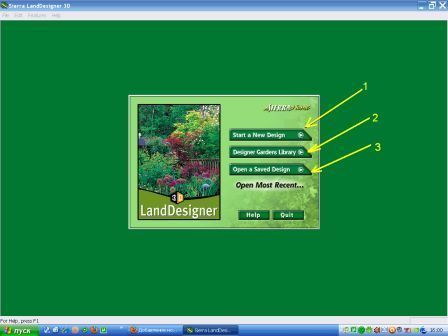
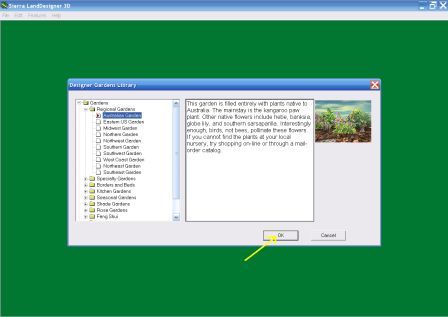
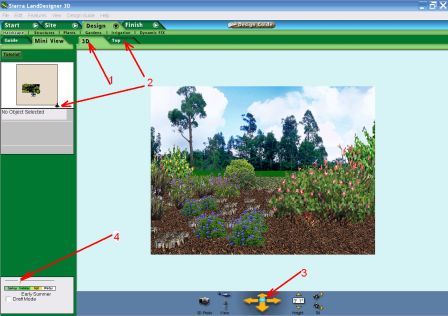
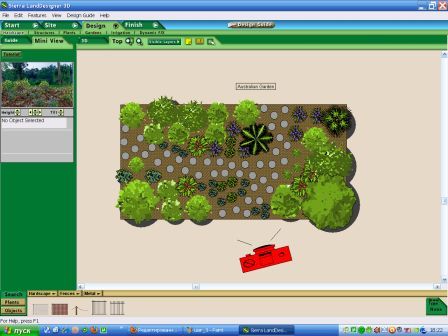
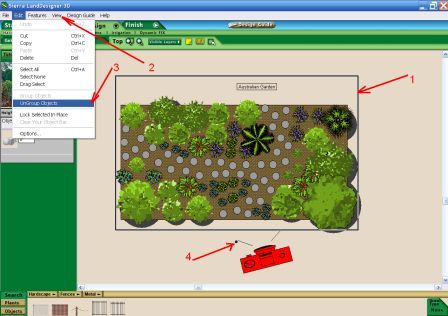
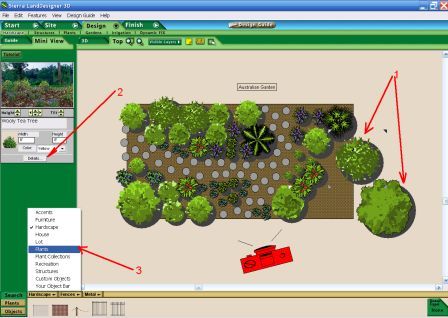
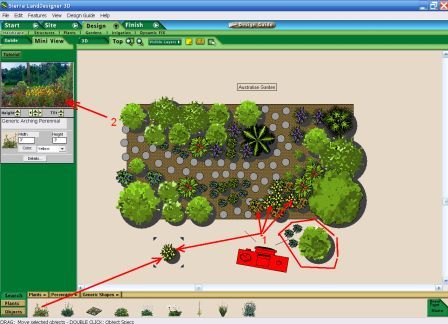
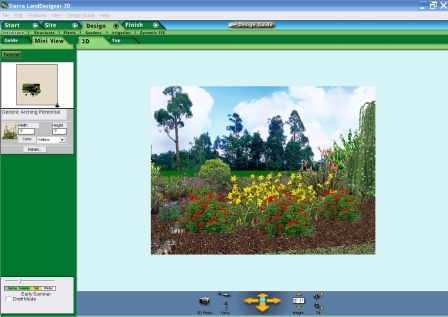













Admin спасибо огромное за уроки хоть что то прояснилось!Однажды приятель увидев мою 2х ярусную клумбу,ручей впадающий в прудик да зверюшек из пеньков рассказал об Омеге.Загорелась не потушишь,пришлось знакомиться с пк и интернетом.Год маялась но SIERRA LAND DESIGNER 3D 7.0 мне скачали.Но, что дальше?Англ.и ПК ни бум-бум,а сделать красоту на участке хочется да и сама прог. заинтриговала.У меня 2 вопроса есть ли руссификатор,есть ли литература для работы в этой программе.Только не смейтесь может глупости пишу,кстати это мое первое интернетобщение.КАРАУЛ С ЧЕГО НАЧИНАТЬ????
Лена, очень рада, что Вам пригодились уроки, я сама до всего доходила методом тыка, т.к. английский знаю только со словарем. Руссификаторы может и есть, попробуйте поискать на RuTracker_http://rutracker.org/forum/index.php_ А вот насчет книг — я сильно сомневаюсь, по 3d дизайну много всякой литературы, в том числе попадаются и по архитектурным программам, но конкретно по Sierra — вряд ли. Просто регулярно с ней работайте, не бойтесь нажимать кнопки, можно попробовать установить переводчик программ, но он так коряво переводит, что уж лучше самой со словарем.
Есть русификатор для этой программы.
Ну это замечательно, Андрей, надеюсь, что он не слишком корявый 🙂
для начала нужно описать как ПРАВИЛЬНО установить программу
Gluhaj, даже затрудняюсь с ответом...Обычная установка... «согласен», «да», «далее» и пр. ничего особенного, во всяком случае, в моей версии Sierra 7.0 так и было, возможно, на более новые версии требуется «таблетка», но это нужно уточнять у тех, кто программу Вам предоставил.
Скажите пожалуйста, можно ли делать изменения в библиотеке SIERRA LAND DESIGNER 3D 7.0 ? Работаю в этой программе уже 5 лет. Делал довольно сложные проекты участков с разной архитектурной формой (склоны, перепады, озера, реки), но вот что касается библиотеки — очень подводит, очень мало красно-листных деревьев, кустарников и хвойников, желто листных и т.п. Как можно расширить библиотеку этой программы? Заранее спасибо!!!